ImageView Rotate, Zoom in and out, and Drag on touch
import android.app.Activity;
import android.graphics.Bitmap;
import android.graphics.Canvas;
import android.graphics.Matrix;
import android.graphics.PointF;
import android.os.Bundle;
import android.view.MotionEvent;
import android.view.View;
import android.view.View.OnTouchListener;
import android.widget.ImageView;
public class MainActivity extends Activity implements OnTouchListener {
// these matrices will be used to move and zoom image
private Matrix matrix = new Matrix();
private Matrix savedMatrix = new Matrix();
// we can be in one of these 3 states
private static final int NONE = 0;
private static final int DRAG = 1;
private static final int ZOOM = 2;
private int mode = NONE;
// remember some things for zooming
private PointF start = new PointF();
private PointF mid = new PointF();
private float oldDist = 1f;
private float d = 0f;
private float newRot = 0f;
private float[] lastEvent = null;
private ImageView view, fin;
private Bitmap bmap;
@Override
public void onCreate(Bundle savedInstanceState) {
super.onCreate(savedInstanceState);
setContentView(R.layout.activity_main);
view = (ImageView) findViewById(R.id.imageView);
fin = (ImageView) findViewById(R.id.imageView1);
view.setOnTouchListener(this);
}
public boolean onTouch(View v, MotionEvent event) {
// handle touch events here
view = (ImageView) v;
switch (event.getAction() & MotionEvent.ACTION_MASK) {
case MotionEvent.ACTION_DOWN:
savedMatrix.set(matrix);
start.set(event.getX(), event.getY());
mode = DRAG;
lastEvent = null;
break;
case MotionEvent.ACTION_POINTER_DOWN:
oldDist = spacing(event);
if (oldDist > 10f) {
savedMatrix.set(matrix);
midPoint(mid, event);
mode = ZOOM;
}
lastEvent = new float[4];
lastEvent[0] = event.getX(0);
lastEvent[1] = event.getX(1);
lastEvent[2] = event.getY(0);
lastEvent[3] = event.getY(1);
d = rotation(event);
break;
case MotionEvent.ACTION_UP:
case MotionEvent.ACTION_POINTER_UP:
mode = NONE;
lastEvent = null;
break;
case MotionEvent.ACTION_MOVE:
if (mode == DRAG) {
matrix.set(savedMatrix);
float dx = event.getX() - start.x;
float dy = event.getY() - start.y;
matrix.postTranslate(dx, dy);
} else if (mode == ZOOM) {
float newDist = spacing(event);
if (newDist > 10f) {
matrix.set(savedMatrix);
float scale = (newDist / oldDist);
matrix.postScale(scale, scale, mid.x, mid.y);
}
if (lastEvent != null && event.getPointerCount() == 2 || event.getPointerCount() == 3) {
newRot = rotation(event);
float r = newRot - d;
float[] values = new float[9];
matrix.getValues(values);
float tx = values[2];
float ty = values[5];
float sx = values[0];
float xc = (view.getWidth() / 2) * sx;
float yc = (view.getHeight() / 2) * sx;
matrix.postRotate(r, tx + xc, ty + yc);
}
}
break;
}
view.setImageMatrix(matrix);
bmap= Bitmap.createBitmap(view.getWidth(), view.getHeight(), Bitmap.Config.RGB_565);
Canvas canvas = new Canvas(bmap);
view.draw(canvas);
//fin.setImageBitmap(bmap);
return true;
}
public void ButtonClick(View v){
fin.setImageBitmap(bmap);
}
/**
* Determine the space between the first two fingers
*/
private float spacing(MotionEvent event) {
float x = event.getX(0) - event.getX(1);
float y = event.getY(0) - event.getY(1);
float s=x * x + y * y;
return (float)Math.sqrt(s);
}
/**
* Calculate the mid point of the first two fingers
*/
private void midPoint(PointF point, MotionEvent event) {
float x = event.getX(0) + event.getX(1);
float y = event.getY(0) + event.getY(1);
point.set(x / 2, y / 2);
}
/**
* Calculate the degree to be rotated by.
*
* @param event
* @return Degrees
*/
private float rotation(MotionEvent event) {
double delta_x = (event.getX(0) - event.getX(1));
double delta_y = (event.getY(0) - event.getY(1));
double radians = Math.atan2(delta_y, delta_x);
return (float) Math.toDegrees(radians);
}
}
Step 2: activity_main.xml
<?xml version="1.0" encoding="utf-8"?>
<RelativeLayout
android:layout_width="fill_parent"
android:layout_height="fill_parent"
xmlns:android="http://schemas.android.com/apk/res/android" >
<FrameLayout
android:layout_width="fill_parent"
android:id="@+id/frm"
android:layout_height="250dp">
<ImageView android:id="@+id/imageView"
android:layout_width="fill_parent"
android:layout_height="250dp"
android:src="@drawable/cat"
android:scaleType="matrix" />
</FrameLayout>
<LinearLayout
android:layout_width="fill_parent"
android:layout_below="@+id/frm"
android:layout_height="match_parent">
<Button
android:layout_width="wrap_content"
android:text="Finalise"
android:onClick="ButtonClick"
android:layout_height="wrap_content" />
<ImageView android:id="@+id/imageView1"
android:layout_width="fill_parent"
android:layout_height="250dp"
android:src="@drawable/cat"
/>
</LinearLayout>
</RelativeLayout>
Step 3:For our XML file, we have created two ImageViews and a button widget. The first ImageView will perform the transformations (rotate, zoom, drag). On button click, our transformed imageView will be set to the second ImageView as Bitmap Image as explained in the Java code below.
public void ButtonClick(View v){
fin.setImageBitmap(bmap);
}
Step 4: The code example below shows how to get a bitmap Image from the transformed ImageView.
bmap= Bitmap.createBitmap(view.getWidth(), view.getHeight(), Bitmap.Config.RGB_565);
Canvas canvas = new Canvas(bmap);
view.draw(canvas);

 January 11, 2019
January 11, 2019
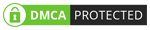
ReplyDeleteANDROID ROTATE ZOOM DRAG IMAGE IN IMAGEVIEW ON TOUCH EXAMPLE
nice bro
ReplyDeleteToo Good
ReplyDeletethank bro
ReplyDeleteveru usefull
Tải photowonder cho điện thoại |
ReplyDeleteDragon Wallpaper |
Cristiano Ronaldo Wallpaper |
Horse Wallpaper HD |
Chicken Wallpaper |
Mother Mary Wallpaper |
Jesus Wallpapers |
Football Wallpaper 2023 |
Sword Wallpaper
Pet Supplies
ReplyDelete